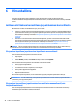User guide
HDMI-portin ääniasetusten määrittäminen
HDMI on ainoa videoliittymä, joka tukee teräväpiirtoista videokuvaa ja ääntä. Kun olet liittänyt HDMI-
television tietokoneeseen, voit ottaa HDMI-äänen käyttöön seuraavasti:
1. Napsauta hiiren kakkospainikkeella tehtäväpalkin oikeassa reunassa olevan ilmoitusalueen Kaiuttimet-
kuvaketta ja valitse Toistolaitteet.
2. Valitse Toistaminen-välilehdessä digitaalisen lähtölaitteen nimi.
3. Valitse Aseta oletus ja sitten OK.
Voit palauttaa virtautetun äänen tietokoneen kaiuttimiin seuraavasti:
1. Napsauta hiiren kakkospainikkeella tehtäväpalkin oikeassa reunassa olevan ilmoitusalueen Kaiuttimet-
kuvaketta ja valitse sitten Toistolaitteet.
2. Valitse Toisto-välilehdestä Kaiuttimet.
3. Valitse Aseta oletus ja sitten OK.
Miracast-yhteensopivien langattomien näyttöjen etsiminen ja liittäminen (vain
tietyissä tuotteissa)
Noudattamalla seuraavia ohjeita voit etsiä Miracast-yhteensopivia langattomia näyttöjä ja liittää ne
järjestelmään sulkematta käynnissä olevia sovelluksia.
Voit avata Miracastin seuraavasti:
▲
Kirjoita tehtäväpalkin hakuruutuun näytä ja valitse Näytä toiseen näyttöön. Napsauta Yhdistä
langattomaan näyttöön
ja toimi näyttöön tulevien ohjeiden mukaan.
HUOMAUTUS: Lisätietoja käytössäsi olevasta näytön tyypistä (Miracast-yhteensopiva tai Intel WiDi) on
television tai toissijaisen näyttölaitteen mukana toimitetuissa ohjeissa.
Intel WiDi -sertioitujen näyttöjen etsiminen ja liittäminen (vain tietyissä Intel-
tuotteissa)
Projisoi Intel WiDillä langattomasti yksittäisiä tiedostoja, kuten valokuvia, musiikkia tai videoita tai näytä
koko tietokoneen näyttö televisiossa tai toissijaisessa näytössä.
Intel WiDi, on huippuluokan Miracast-ratkaisu, joka tekee toissijaisen näytön parittamisesta helppoa ja
saumatonta, tarjoaa koko näytön kopioimisen; ja parantaa nopeutta, laatua ja skaalausta.
Voit liittää Intel WiDi -sertioituja näyttöjä seuraavasti:
▲
Kirjoita tehtäväpalkin hakuruutuun näytä ja valitse Näytä toiseen näyttöön. Napsauta Yhdistä
langattomaan näyttöön ja toimi näyttöön tulevien ohjeiden mukaan.
Avaa Intel WiDi:
▲
Kirjoita Intel WiDi tehtäväpalkin hakuruutuun ja valitse Intel WiDi.
26 Luku 4 Viihdeominaisuuksien hyödyntäminen